۲۰ نکته و ترفند مخفی گوشی گلکسی اس ۸ (۱)
Galaxy S۸ و Galaxy S۸ Plus از جمله محبوبترین گوشیهای اندرویدی امسال هستند که سایتهای مختلف به نقد و بررسی کامل آنها پرداخته اند، اما چیزی که کمتر در مورد آن صحبت شده وجود نکتههایی کاربردی است که در دل این گجتها مخفی شده است.

Galaxy S۸ از یک صفحه نمایش بزرگ بهره میبرد که در کنار مزایای خود برخی اوقات کار با آن به صورت یکدستی را سخت میکند، برای مثال شاید برایتان سخت باشد که به کمک یک دست انگشت خود را به بالاترین قسمت صفحه نمایش رسانده و با کشیدن انگشتتان به سمت پایین وارد نوار نوتیفیکیشنها شوید، اگر شما هم این مشکل را با گجت خود دارید پیشنهاد میکنیم ویژگی ژستهای حرکتی سنسور اثر انگشت را فعال کنید و با کمک آن قادر خواهید بود به وسیله کشیدن انگشتتان از بالا به پایین این سنسور به نوار نوتیفیکیشنها دسترسی پیدا کنید، بدین منظور مسیر زیر را در تنظیمات گجت دنبال کرده و ویژگی مذکور را به سادگی فعال کنید.
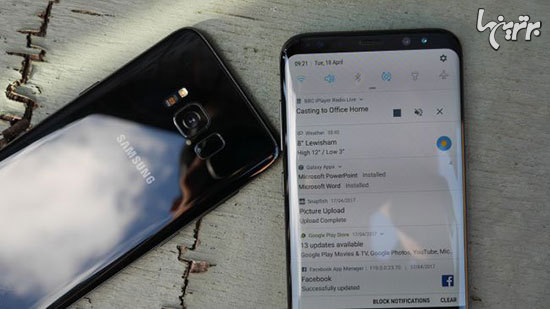
۲- قسمت خمیده صفحه نمایش گجت خود را به صورت دلخواه تنظیم کنید.
صفحه نمایش Galaxy S8 به صورت خمیده طراحی شده که علاوه بر تاثیرش در زیبایی ظاهری گوشی میتواند ویژگیهای کاربردی زیادی برای کاربر به همراه داشته باشد، برای استفاده از ویژگیهای نهفته در قسمت خمیده صفحه گوشی کافیست تا انگشتتان را بر روی لبه سمت راست صفحه نمایش گذاشته و آن را به سمت داخل صفحه نمایش بکشید، سپس منویی از نرم افزارهای بیشتر استفاده شده شما به نمایش در میآید و اگر دوباره عمل کشیدن انگشت به سمت داخل را تکرار کنید منوی دیگری برایتان باز میشود که در آن لیست مخاطبان مورد علاقه شما به نشان داده می شود و اگر برای بار سوم انگشت خود را به سمت داخل صفحه بکشید منوی سوم باز میشود که هدف از آن در اختیار قرار دادن امکاناتی به کاربر برای ثبت اسکرین شات است؛ علاوه بر این در هر مرحله در زیر منوی نمایش داده شده آیکون تنظیمات وجود دارد که با اجرای آن میتوانید کاربرد منو و آیتمهای موجود در آن را به طور دلخواه تنظیم کنید.

نوار ابزارهای متنوعی به این منظور به صورت پیش فرض بر روی گجت نصب شده اند که از مهمترین آنها میتوان به نوار ابزار هواشناسی، تقویم، نتیجه زنده مسابقات ورزشی و ... اشاره کرد و علاوه بر این کاربر اجازه دارد تا به دلخواه نوار ابزارهای دیگری را از روی اینترنت دانلود کند.
۳- قابلیت Multi Tasking حرفهای.
یکی از کاربردیترین ویژگیهای نهفته در Galaxy S8 قابلیتی است که با استفاده از آن میتوانید دو نرم افزار را به صورت همزمان اجرا کرده و هر کدام از آنها را بر روی نیمی از صفحه به نمایش درآورید، به این منظور کافیست دکمه Recent موجود در پایین صفحه نمایش را لمس کرده و سپس گزینه Multi Tasking که با نماد « دو مستطیل روی هم » نشان داده میشود را اجرا کنید.
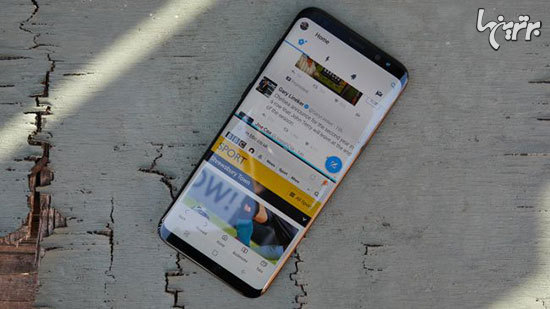
4- تغییر ماسک پیش فرض نمایش داده شده به هنگام اسکن عنبیه چشم کاربر.
همانطور که میدانید Galaxy S۸ از فناوری اسکن عنبیه چشم کاربر برای احراز هویت وی و باز کردن قفل صفحه نمایش استفاده میکند، به هنگام انجام عملیات اسکن ماسکی بر روی صفحه نمایش نشان داده شده و چشمان کاربر درون آن قرار میگیرند. شما میتوانید این ماسک را با نمونههای متنوع و جالب دیگری تعویض کنید و اینکار میتواند از یک نواخت شدن تجربه شما از کار با گوشی بکاهد؛ بدین منظور کافیست تا از تنظیمات گوشی مسیر زیر را دنبال کنید.

۵- از دستیار هوشمند مجازی گوگل کمک بگیرید.
دستیارهای هوشمند مجازی در طول چند سال اخیر پیشرفتهایی قابل ملاحظه داشته اند و با اینحال هنوز استفاده از آنها در بین کاربران جا نیفتاده است، تنها با حرف زدن با این ربات مجازی میتوانید به ویژگیهای متنوع و جالبی دسترسی پبدا کنید، برای استفاده از دستیار هوشمند مجازی گوگل کافیست دکمه Home گجت را لمس کرده و نگه دارید و پس از راهاندازی اولیه ساده این سرویس دیگر نیازی به فشردن دکمه Homeنیست و فقط با گفتن عبارت "Ok Google" دستیار هوشمند شما شروع به کار میکند.
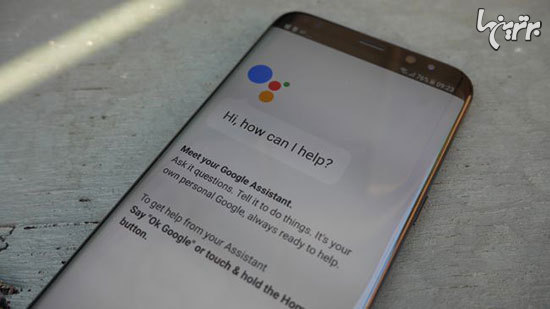
6- برای باز کردن آسان قفل صفحه نمایش از ویژگی Smart Lock استفاده کنید.
برای باز کردن قفل صفحه نمایش گوشی Galaxy S۸ ویژگیهای متنوعی در اختیار کاربر قرار گرفته که از جمله آنان میتوان به اسکن اثر انگشت، اسکن عنبیه چشم، احراز هویت با استفاده از اسکن سه بعدی چهره، رمز عبور و ... اشاره کرد.
اما ویژگی جالب دیگری در این گوشی به کار برده شده که باعث میشود قفل صفحه نمایش گوشی در موقعیتهای امن به طور خودکار باز شود، میتوانید این ویژگی را طوری تنظیم کنید که قفل صفحه گوشی با ورود شما به خانه باز شود و یا وقتی گجت را بر روی بدن خود قرار میدهید قفل صفحه نمایش باز شود و ... برای فعالسازی و تغییر تنظیمات ویژگی Smart Lock میتوانید مسیر زیر را در منوی گوشی دنبال کنید.
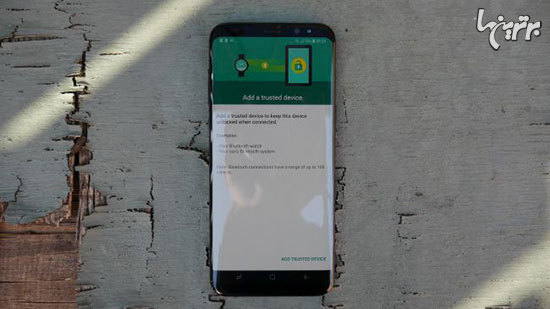
7- همانند یک عکاس حرفهای از دوربین گوشی استفاده کنید.
دوربین دوگانه ۱۲ مگاپیکسلی Galaxy S۸ ویژگیهای متنوعی را در خود جای داده که میتواند تجربه شما از عکاسی با دوربین یک گوشی هوشمند را متحول کند.

اما اگر یک عکاس حرفهای هستید و با پارامترها و مسائل مرتبط با این حوزه آشنایی دارید پیشنهاد میکنیم برای عکاسی از حالت Pro استفاده کنید، در هنگام استفاده از دوربین انگشت خود را بر روی لبه سمت چپ صفحه نمایش قرار داده و آن را به سمت داخل صفحه نمایش بکشید و از میان ویژگیهای نمایش داده شده حالت Pro را انتخاب کرده تا تنظیم نور، رنگ، سرعت شاتر و هر آنچه که یک عکاس حرفهای به آن نیاز دارد در اختیارتان قرار بگیرد.
8- گوشی را برای کار با یکدست تنظیم کنید.
صفحه نمایش بزرگ Galaxy S۸ میتواند کار با گجت توسط یک دست را سخت نماید، برای رهایی از این مسئله شرکت سازنده ویژگیای در گوشی قرار داده که با فعالسازی آن قادر خواهید بود تا با دخالت تنها یک دست به طور کامل از گوشی استفاده کنید، برای مثال شاید وقتی با یک دست در حال کار کردن با گوشی باشید نتوانید یک آیکون خاص را که در طرف دیگر صفحه نمایش قرار گرفته اجرا کنید، اما با فعالسازی حالت One-Handed Mode تمامی آیکونها در قسمت خاصی از صفحه نمایش جمع میشوند تا استفاده از یک دست برای کار با گوشی ساده شود و یا با ۳ بار فشار دادن پشت سر هم دکمه Home ویژگیهایی در دسترس شما قرار بگیرد؛ به منظور فعالسازی ویژگی One-Handed Mode مسیر زیر را دنبال کنید:

۹- Galaxy S۸ میتواند جان شما را نجات دهد.
ویژگیای در این گوشی قرار گرفته که قادر است در شرایط اضطراری پیام نجاتی را برای دوستان و مخاطبان شما ارسال نماید، پس از فعالسازی این ویژگی با 3 بار فشار دادن پشت سر هم دکمه Power پیامی از پیش تعریف شده برای مخاطبان خاصی که از قبل انتخاب کردهاید فرستاده شده و در این پیام به آنها اطلاع داده میشود که شما در وضعیتی اضطراری قرار داشته و نیاز به کمک آنها دارید، علاوه بر حالت پیشفرض شما میتوانید این ویژگی را به گونه ای شخصیسازی کنید که بتوان با استفاده از آن کلیپی صوتی به مدت 5 ثانیه را ضبط و برای مخاطبان بفرستید و یا از پیامهای تصویری گرفته شده توسط دوربینهای جلو و عقب گوشی و ... برای ارسال هشدار استفاده شود. برای فعالسازی و انجام تنظیمات این ویژگی مسیر زیر را دنبال کنید.
Settings > Advanced Features > Send SOS messages
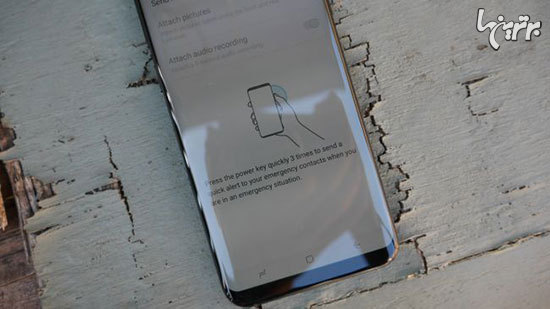
10- دکمههای سهگانه اندروید را شخصیسازی کنید.
دکمههای خانه، بازگشت و موارد اخیر قدیمیترین دکمههای موجود در سیستم عامل اندروید هستند که با وجود کاربرد عظیمی که در کار با گجتهای اندرویدی دارند اما هنوز هم اختلاف نظهای بسیاری در میان کاربران بر سر نحوه جایگیری آنان وجود دارد، در Galaxy S۸ به کاربر این امکان داده شده که محل این دکمهها را به صورت دلخواه تنظیم کند و اگر به طور مثال دوست دارید تا جای دکمه خانه را با دکمه بازگشت تعویض کنید میتوانید مسیر زیر را دنبال کنید:
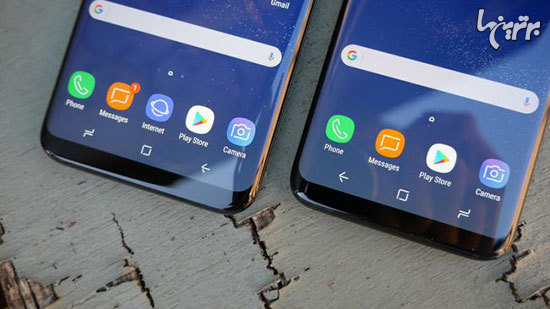











ارسال نظر